Como linkar e vincular dados de outra planilha no Excel
Por André Lourenti Magalhães • Editado por Douglas Ciriaco |
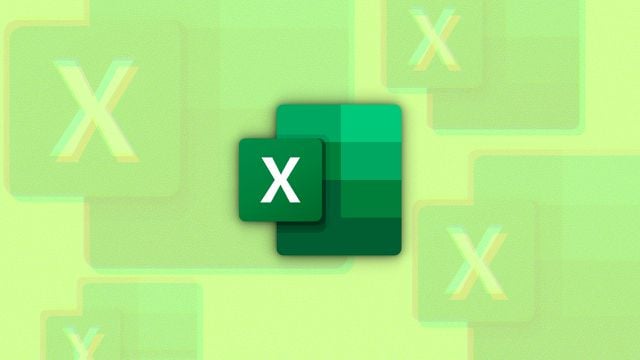
O Excel reserva muitos truques, comandos e atalhos que facilitam o seu trabalho. Um deles é a possibilidade de vincular dados de outra planilha e acessar essas informações rapidamente na sua pasta de trabalho.
Dessa forma, com um simples comando na célula, é possível vincular o mesmo conteúdo de outra planilha na mesma pasta de trabalho do Microsoft Excel. É uma alternativa para quem precisa importar a mesma informação para quadros diferentes, sem a necessidade de copiar e colar.
Como vincular dados de outra planilha no Excel
Siga o passo a passo para fazer tudo funcionar:
- Abra uma pasta de trabalho no Excel
- Insira todos os dados em uma planilha;
- Depois, abra uma segunda planilha chamada “Planilha2”;
- Selecione uma célula e digite o símbolo = ;
- Retorne à planilha original (“Planilha1”, na imagem) e selecione o conteúdo que deseja vincular;
- Em seguida, volte para a célula com o símbolo = e pressione Enter — o Excel vai vincular todo o conteúdo de um quadro para outro e você pode editar as informações.
Também é possível selecionar apenas uma célula no conteúdo original. Após vincular, basta clicar e arrastar a caixa de seleção nas células para exibir o restante das informações. Caso precise utilizar uma função específica ao vincular as planilhas, digite o código da função acompanhado de um parêntese aberto, como =SUM(.
Como vincular dados de uma planilha em outro arquivo do Excel para navegadores
No Excel para web, também é possível vincular os dados de duas pastas de trabalho diferentes. Para isso, selecione o conteúdo que deseja transferir e pressione Ctrl + C para copiar. Depois, abra a outra planilha, clique com o botão direito e selecione “Colar link”. O intervalo de células será reproduzido no novo arquivo.
Como criar hiperlinks no Excel
Outra forma de linkar no Excel é com o uso de hiperlinks. Esse recurso é similar ao de diversos outros softwares: é possível criar um atalho direto para uma célula ou planilha a partir de um clique. Nesse caso, selecione uma célula da planilha e pressione Ctrl + K.
O hiperlink pode ser feito de diversas formas. É possível inserir um endereço de e-mail, URL de uma página da Web ou um intervalo de células.